Herramientas Flash IDT 2.0 de Huawei
Consejos Y Trucos De Android / / August 04, 2021
Anuncios
En este tutorial, le mostraremos cómo desbloquear sus dispositivos Huawei usando el IDT de Huawei Flash Tools 2.0. Si bien la mayoría de los fabricantes de teléfonos inteligentes usan los conjuntos de chips Qualcomm y MediaTek, algunos optan por Exynos unos. Sin embargo, Huawei adopta un enfoque completamente diferente. Tienen el Kirin SoC "hecho en casa" como chipset subyacente. Pero incluso entonces, siguen siendo un jugador bastante activo en el dominio de la personalización.
Hay una gran cantidad de binarios personalizados, modificaciones y ajustes disponibles para una amplia gama de dispositivos. Mientras desbloquear el gestor de arranque sigue siendo una tarea desafiante, pero una vez que pueda hacerlo, hay una gran cantidad de personalizaciones esperándolo. Desde la capacidad de instalar una recuperación personalizada como TWRP hasta enraizar su dispositivo a través de Magisk, las posibilidades son infinitas.
Sin embargo, al probar las tareas antes mencionadas, siempre existe la posibilidad de que las cosas vayan mal. En otras palabras, solo un pequeño error al flashear cualquier archivo, y su dispositivo podría estar en un bootloop o peor aún, bloquearse. Pero incluso si eso sucede, todavía hay una salida útil. Puede desbloquear fácilmente sus dispositivos Huawei con Huawei Flash Tools IDT 2.0. Y en esta guía, le mostraremos cómo hacerlo. Así que sin más preámbulos, comencemos.

Anuncios
Tabla de contenido
-
1 Herramientas Flash IDT 2.0 de Huawei | Flash Dead Phones vuelve a la vida
- 1.1 PASO 1: Copia de seguridad de los datos (si es posible)
- 1.2 PASO 2: Cargue su dispositivo
- 1.3 PASO 3: Instale los controladores USB de Huawei
- 1.4 PASO 4: Descargue Huawei Flash Tools IDT 2.0
- 1.5 PASO 5: Descargue el archivo de firmware XML de Huawei
- 1.6 PASO 6: Desbloquee el dispositivo con Huawei Flash Tools IDT 2.0
Herramientas Flash IDT 2.0 de Huawei | Flash Dead Phones vuelve a la vida
Antes de comenzar, hay un punto importante que vale la pena discutir. Si bien los dispositivos Qualcomm vienen con Modo EDL que permite que la herramienta respectiva interactúe con sus dispositivos bloqueados, no existe tal modo para los dispositivos Kirin. Como resultado, tendrá que optar por el método Test Point para sus dispositivos Huawei.
En cuanto a referencias, puede consultar algunas de nuestras guías detalladas sobre PinOUT de ISP EMMC y Punto de prueba y familiarícese con esta terminología. Una vez hecho esto, puede dirigirse a la sección de requisitos a continuación para desbloquear sus dispositivos Huawei utilizando Huawei Flash Tools IDT 2.0.
PASO 1: Copia de seguridad de los datos (si es posible)
El proceso borrará todos los datos de su dispositivo. Pero dado que su dispositivo ya está muerto, no existe ningún método como tal para crear una copia de seguridad. Sin embargo, si encuentra una manera de realizar una copia de seguridad, hágalo de inmediato.
PASO 2: Cargue su dispositivo
Dado que tiene un dispositivo bloqueado, es posible que no pueda obtener el porcentaje actual de batería. Entonces, para estar más seguro, manténgalo enchufado durante aproximadamente media hora más o menos. Esto cargará su dispositivo lo suficiente para que no se apague a la mitad del proceso.
PASO 3: Instale los controladores USB de Huawei
Ahora descargue e instale el Controladores USB de Huawei en tu PC. Esto hará posible que su PC identifique su dispositivo Huawei.
Anuncios
PASO 4: Descargue Huawei Flash Tools IDT 2.0
A continuación, descargar el IDT 2.0 de Huawei Flash Tools. Esta herramienta está desarrollada por HiSilicon y le permite flashear archivos de imagen XML en dispositivos basados en Kirin. Con esta herramienta, devolveremos su teléfono Huawei muerto a la condición de funcionamiento normal.
PASO 5: Descargue el archivo de firmware XML de Huawei
Finalmente, deberá descargar el firmware de stock de su dispositivo en formato XML. Vuelva a verificar el formato de archivo, ya que la herramienta IDT solo lee los archivos XML, cualquier otro formato, y la herramienta no podría reconocerlos. En lo que respecta a la descarga del firmware, puede consultar nuestra completa Firmware de stock colección. Si no puede encontrar uno, también puede buscarlo en línea y descargarlo de un lugar confiable.
PASO 6: Desbloquee el dispositivo con Huawei Flash Tools IDT 2.0
- Para empezar, extraiga el contenido de Huawei Flash Tools IDT 2.0 descargado en cualquier ubicación conveniente en su PC.
- Vaya a la carpeta extraída y debería ver el archivo IDT. Haga clic derecho sobre él y seleccione Ejecutar como administrador.

- Esto lanzará la herramienta IDT. Haga clic en el icono de Herramientas situado en la barra de menú superior.
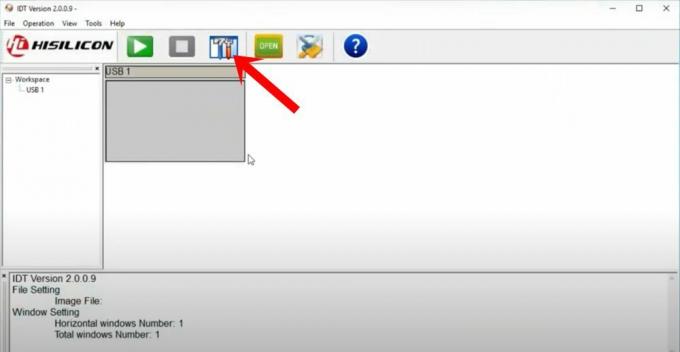
- Al hacerlo, aparecerá el cuadro de diálogo Configuración de descarga. Haga clic en Examinar junto a Archivo XML de imagen.
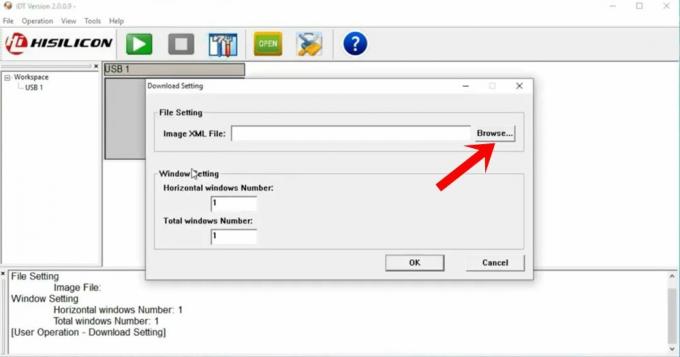
- Luego navegue hasta el archivo XML que ha descargado para su dispositivo, selecciónelo y haga clic en Abrir.
- Ahora conecte su dispositivo Huawei a la PC y haga un pin corto para el método Test Point. Esto hará que su dispositivo sea identificable por la herramienta IDT.
- Luego, desde el puerto USB, seleccione el puerto COM correcto al que su dispositivo está conectado actualmente.
- Si la herramienta no puede leer su dispositivo, también puede intentar cambiar a cualquier otro puerto y luego cambiar el puerto COM en consecuencia.
- Finalmente, haga clic en el botón Inicio situado en el menú superior de la herramienta IDT. También puede ir al menú Operación y seleccionar Iniciar.

- El proceso de flasheo comenzará ahora y puede tardar unos minutos. Una vez hecho esto, se le notificará lo mismo.
- Luego, puede quitar su dispositivo de la PC e iniciarlo en el sistema operativo (si no lo hace automáticamente). Del mismo modo, ahora también puede cerrar la herramienta. Eso es. El proceso está completo.
Con esto, concluimos la guía sobre cómo desbloquear sus dispositivos Huawei usando Huawei Flash Tools IDT 2.0. Si tiene alguna pregunta sobre los pasos de instrucciones antes mencionados, háganoslo saber en la sección de comentarios debajo. Para terminar, aquí hay algunos igualmente útiles. Consejos y trucos para iPhone, Consejos y trucos para PC, y Consejos y trucos de Android que también merecen su atención.



